استفاده از Samsung Easy Printer Manager
Samsung Easy Printer Manager برنامه ای است که تنظيمات دستگاه Samsung را در يک جا گرد آورده است. Samsung Easy Printer Manager، تنظيمات دستگاه را با محيط، تنظيمات/امور و اجرای چاپگر، ترکيب کرده است. تمام اين قابليت ها، امکان استفاده آسان از دستگاه Samsung را برای شما فراهم می کنند. در Samsung Easy Printer Manager، کاربر می تواند يکی از دو رابط کاربری ارائه شده را انتخاب کند: رابط کاربری ابتدايی و رابط کاربری پيشرفته. انتخاب رابط های کاربری آسان است: فقط دکمه ![]() را کلیک کنید.
را کلیک کنید.
|
|
|
|
آشنايی با Samsung Easy Printer Manager
برای باز کردن برنامه:
برای Windows
> or > > Samsung Easy Printer Manager > Samsung Easy Printer Manager را انتخاب کنيد.
برای Macintosh،
پوشه > > را باز کنید
رابط Samsung Easy Printer Manager از قسمتهای اصلی مختلف تشکيل شده است که در جدول زير آمده است:
|
|
|
|
بسته به سیستم عاملی که استفاده می کنید تصاویر ممکن است متفاوت باشند. |
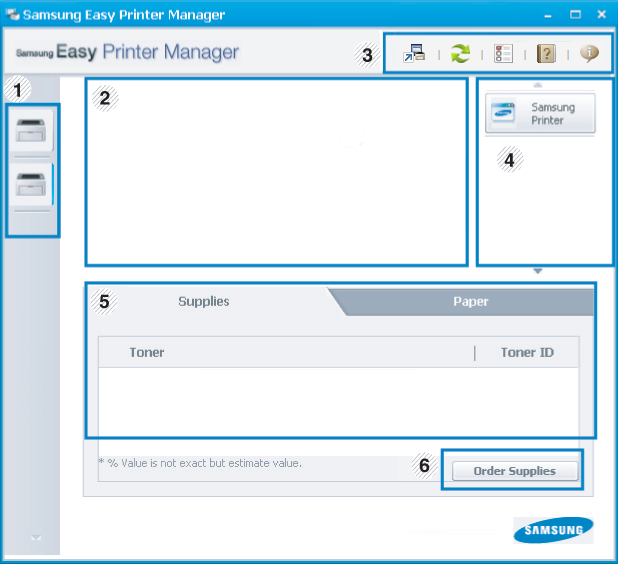
|
1 |
فهرست چاپگر |
فهرست چاپگرها، آیکون چاپگرهای نصب شده بر روی رايانه شما را نمايش می دهد. |
|||
|
2 |
اطلاعات چاپگر |
این قسمت اطلاعات کلی از دستگاه در اختیار شما قرار می دهد. شما می توانيد اطلاعاتی مانند نام مدل دستگاه، آدرس IP (يا نام پورت)، و وضعيت دستگاه را از اين قسمت دريافت کنيد.
|
|||
|
3 |
اطلاعات برنامه |
شامل پيوندهايی برای تغيير تنظيمات پيشرفته، ترجيحات، راهنما و "درباره" است.
|
|||
|
4 |
پيوندهای سريع |
را به عملکردهای خاص دستگاه نمايش می دهد. اين بخش حاوی پيوندهايی به برنامه های موجود در تنظيمات پيشرفته است.
|
|||
|
5 |
قسمت محتويات |
اطلاعات مربوط به دستگاه انتخاب شده، ميزان تونر باقيمانده، و کاغذ را نمايش می دهد. اين اطلاعات در دستگاههای مختلف متفاوت خواهد بود. بعضی از دستگاه ها دارای این قابلیت نیستند. |
|||
|
6 |
سفارش مواد مصرفي |
بر روی دکمه از پنجره سفارش ملزومات کليک کنيد. تونر کارتریج تعویضی را می توانید بصورت آنلاین سفارش دهید. |
|
|
|
|
دکمه ( |
نمای کلی رابط کاربری تنظيمات پيشرفته
رابط کاربری پيشرفته برای استفاده توسط افراد مسئول مديريت شبکه و دستگاهها در نظر گرفته شده است.
می توانید بسیاری از تنظیمات ماشین مانند تنظیم دستگاه، کاغذ، چینش، شبیه ساز، اطلاعات شبکه و چاپ را تنظیم کنید.
(تنها در Windows)
اين منو شامل تنظيمات مربوط به هشدار خطا است.
-
: تنظيمات مرتبط با زمان دريافت هشدارها را ارائه می کند.
-
: گزينه های مربوط به دريافت هشدار از طريق ايميل را ارائه می کند.
-
: سوابق هشدارهای دستگاه و تونر را نمايش می دهد.
درخواست اطلاعات سهميه مربوط به کاربر معين گزارشات عمليات را ارائه می کند. اين اطلاعات سهميه را می توان توسط نرم افزار گزارش عمليات مانند نرم افزار مديريتی SyncThru™ يا CounThru™ ايجاد و بر روی دستگاهها اعمال کرد.